Bạn lo lắng về hệ thống tập tin của Windows 10 sẽ bị hỏng? Do virus hoặc tai nạn, nguy hại tới hệ điều hành có thể ngăn PC khởi động vào Windows 10 bằng mọi cách. Vì vậy, để khôi phục Windows khi nguy hại xảy ra, đó là tạo ra ổ cứng khôi phục USB. Khi hệ điều hành xảy ra vấn đề gì thì chỉ cắm ổ cứng khôi phục USB đó vào máy tính và khởi động. Ở đó, sẽ có những tùy chọn để hồi phục lại Windows.
Như vậy, ổ cứng khôi phục đã hỗ trợ PC khi xảy ra sự cố. Tuy nhiên, bạn không biết làm thế nào để tạo ra nó, khi nào nên sử dụng, hoặc lúc nào thì cần tới nó. Bài viết này tóm gọn tất cả những điều bạn cần biết để tạo ổ cứng khôi phục dễ dàng với Windows 10.
Bài viết tham khảo các bước hướng dẫn tạo USB khôi phục Windows 10 khác.
Thiết lập Recovery Drive
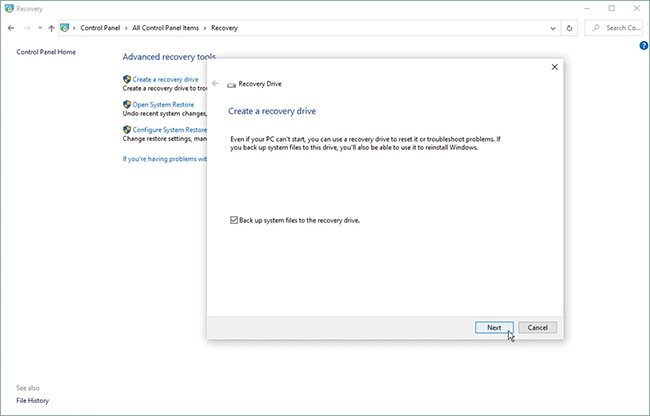
Trước tiên, bạn sẽ muốn thiết lập Recovery Drive trong khi Windows vẫn còn hoạt động để nắm bắt nó tốt nhất. Kết nối USB hoặc chèn DVD vào máy tính. Nhập Recovery Drive trong trường tìm kiếm và nhấp vào Create a recovery drive.
Hoặc, mở Control Panel trong chế độ xem biểu tượng, nhấp vào biểu tượng Recovery và nhấp vào liên kết Create a recovery drive. Trả lời Yes nếu Windows hỏi bạn có muốn cho phép ứng dụng này thay đổi thiết bị của mình không. Ở màn hình Create a recovery drive, hãy chọn hộp Back up system files to the recovery drive, sau đó nhấp vào Next.
Chọn ổ
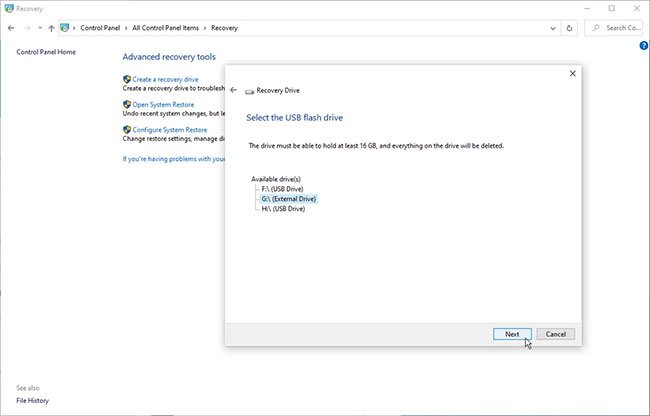
Đợi Windows hiển thị ổ USB hoặc DVD. Nếu nhiều ổ xuất hiện, hãy chọn ổ bạn muốn sử dụng. Nhấn Next.
Tạo Recovery Drive
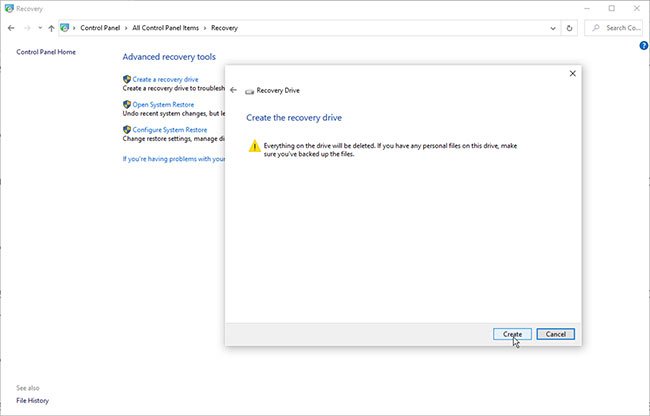
Màn hình tiếp theo cho bạn biết rằng mọi thứ trên Recovery Drive sẽ bị xóa, vì vậy hãy đảm bảo không có file nào cần thiết trên USB hoặc DVD. Nhấp vào Create và Recovery Drive sẽ được tạo. Quá trình này có thể mất nhiều thời gian, vì vậy hãy kiên nhẫn. Sau khi ổ được tạo, bấm Finish.
Sử dụng Recovery Drive
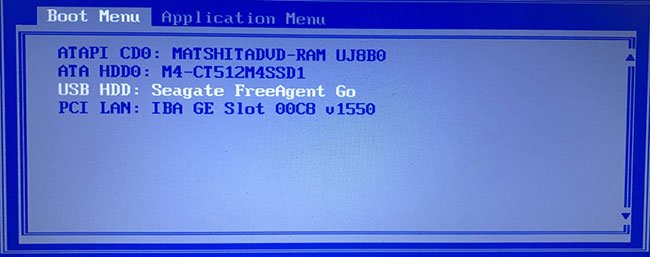
Bây giờ, hãy nhanh chóng chuyển sang thời điểm Windows bị hỏng đến mức không thể tự load hoặc sửa chữa. Lắp USB khôi phục hoặc DVD vào máy tính. Khi khởi động, bấm phím thích hợp để boot từ USB hoặc DVD thay vì ổ cứng.
Chọn một ngôn ngữ
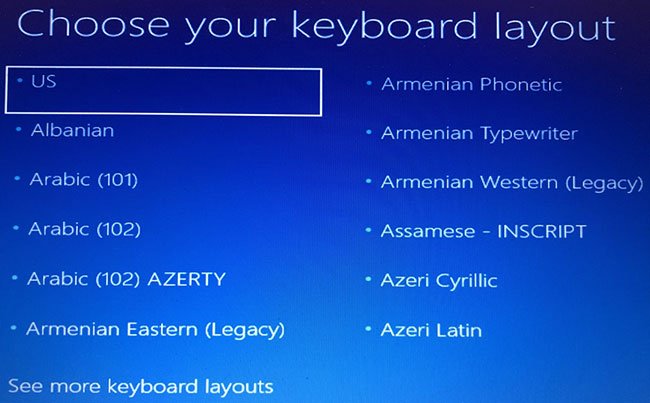
Ở màn hình bố cục bàn phím, chọn bàn phím cho ngôn ngữ hoặc quốc gia của bạn. Nhấn phím Enter.
Khôi phục từ ổ
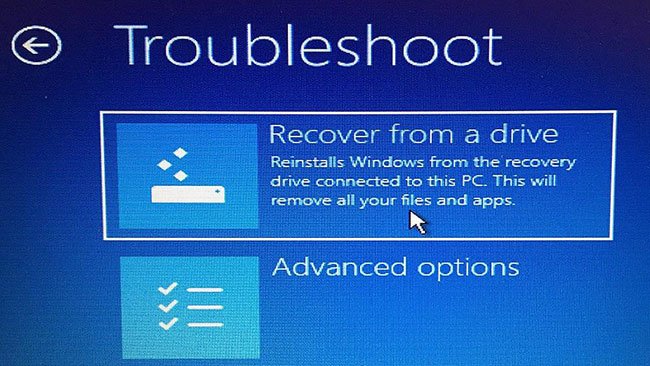
Bây giờ, nhấp vào Recover from a Drive để báo cho máy tính lấy phiên bản Windows trên ổ. Một lần nữa, điều này có nghĩa là tất cả các file và ứng dụng sẽ bị xóa sau khi hệ điều hành được cài đặt lại.
Xoá các file
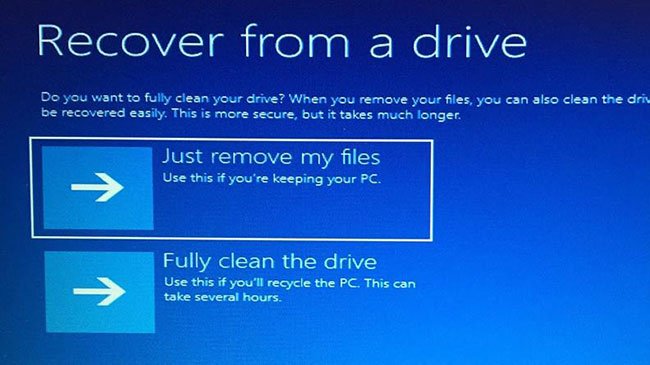
Bạn có tùy chọn chỉ xóa các file hoặc xóa hoàn toàn hệ điều hành. Vì bạn có kế hoạch giữ lại máy tính này, nên chỉ cần bấm Just remove my files.
Khôi phục Windows
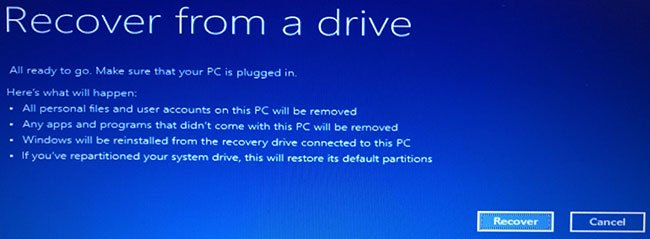
Bước cuối cùng là nhấp vào Recover. Máy tính sẽ cảnh báo bạn một lần nữa rằng tất cả các file cá nhân sẽ bị xóa và mọi ứng dụng không đi kèm với hệ điều hành cũng sẽ bị loại bỏ. Hơn nữa, nếu bạn phân vùng ổ cứng, điều này sẽ khôi phục nó về trạng thái ban đầu, nghĩa là bạn sẽ phải thiết lập lại phân vùng.
Hoàn tất việc khôi phục
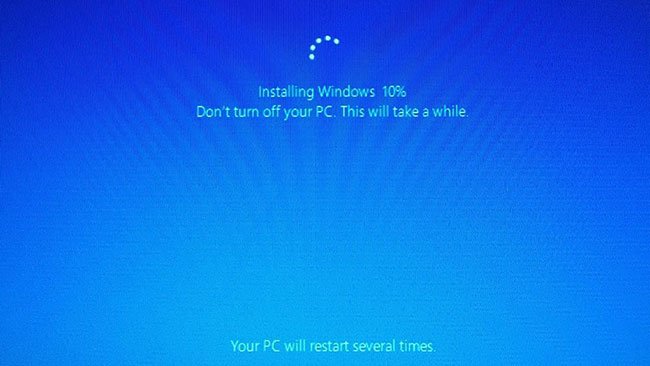
Windows sau đó sẽ cho bạn biết rằng nó đang khôi phục PC. Khi hoàn tất, Windows chính thức được cài đặt lại.
Thiết lập Windows 10
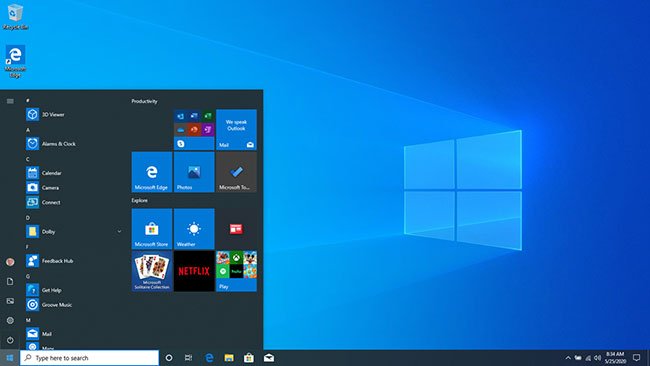
Windows 10 sau đó sẽ đưa bạn qua quy trình thiết lập và áp dụng mọi bản cập nhật. Sau khi thiết lập xong, bạn có thể đăng nhập vào Windows. Một lần nữa, các file cá nhân của bạn sẽ không xuất hiện ở đây, nhưng hy vọng bạn đã sao lưu chúng ở những nơi khác để sẵn sàng khôi phục chúng ngay bây giờ. Bạn cũng sẽ cần phải cài đặt lại các ứng dụng desktop.
- Cách thiết lập tìm kiếm an toàn trên Cortana Windows 10
- Cách tạo báo cáo hiệu suất hệ thống trong Windows 10
- Cách cài đặt ứng dụng Miracast Connect trên Windows 10
- Khôi phục vị trí mặc định thư mục Game DVR Captures trong Windows 10
- Sự khác biệt giữa Recovery Drive và System Image trong Windows 10
- Cách cài đặt/gỡ cài đặt Microsoft WordPad trong Windows 10













